Microsoft is begonnen met het uitrollen van de eerste Anniversary Update voor Windows 10. De Anniversary Update, de tweede grote update voor Windows 10, brengt tientallen nieuwe functies en verbeteringen aan in de nieuwste versie van Windows-besturingssysteem.
De beste manier om de Windows 10-jubileumupdate te installeren, is met behulp van Windows Update. Uw Windows 10 pc downloadt de update automatisch wanneer deze beschikbaar wordt voor uw pc. Maar aangezien er meer dan 350 miljoen pc's met Windows 10 draaien, moet u misschien een paar dagen wachten voordat u de Anniversary Update op uw pc kunt zien.

Als u niet kunt wachten om de Windows 10-jubileumupdate via Windows Update te installeren, kunt u de officiële Windows 10 Media Creation Tool gebruiken om uw huidige installatie van Windows 10 naar jubileumupdate te upgraden.
Installeer Anniversary Update voor Windows 10 meteen
Volg de onderstaande aanwijzingen om Windows 10-jubileumupdate meteen op uw pc te krijgen met behulp van Media Creation Tool.
Stap 1: De eerste stap is het downloaden van Windows 10 Media Creation Tool.
Stap 2: Voer het uitvoerbare bestand van het Media Creation Tool uit en klik op de knop Accepteren om licentievoorwaarden te accepteren.
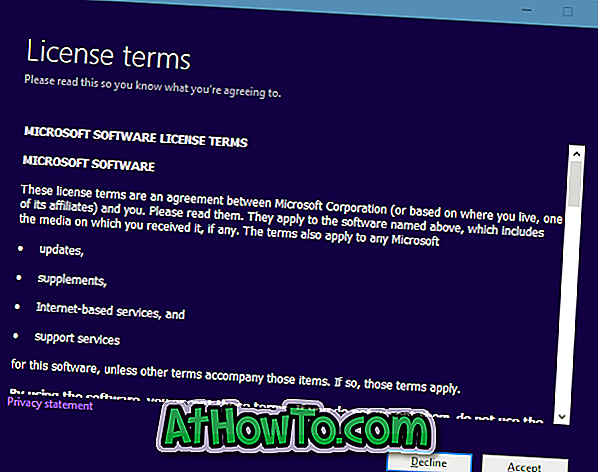
Stap 3: Op het scherm Wat wilt u doen, selecteert u de eerste optie met het label Upgrade deze pc nu en klik vervolgens op de knop Volgende .
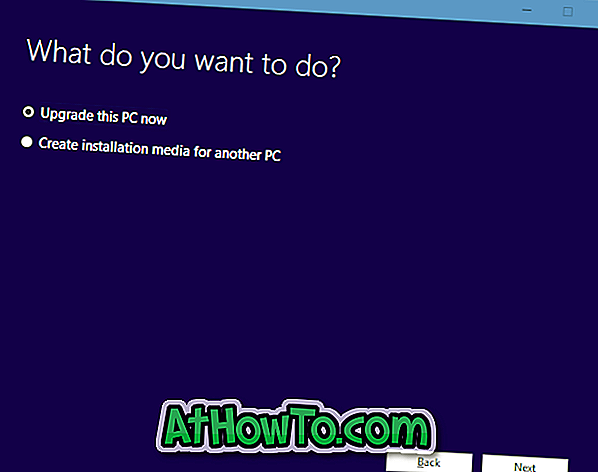
Stap 4: De Media Creation Tool begint automatisch met het downloaden van Windows 10 met Anniversary Update.
Stap 5: Wanneer u het volgende scherm Gereed voor installatie ziet, zorgt u ervoor dat de optie Persoonlijke bestanden en apps behouden is geselecteerd. Als dat niet het geval is, klikt u op Wat wijzigen om de koppeling te behouden en selecteert u de optie Persoonlijke bestanden en apps behouden .
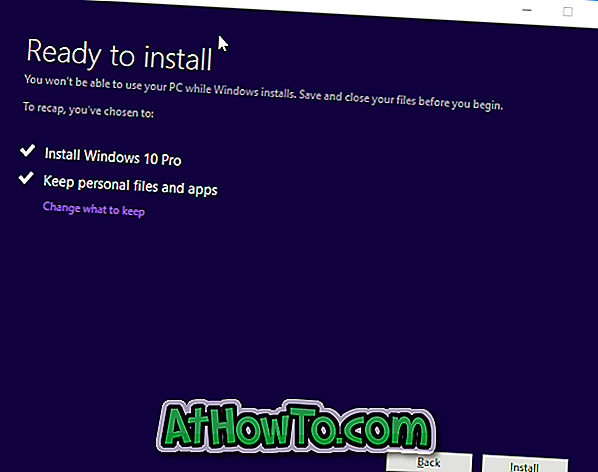
Klik op de knop Installeren om Windows 10 te starten met Anniversary Update.
Uw pc kan tijdens de installatie meerdere keren opnieuw worden opgestart. Afhankelijk van uw pc-configuratie en andere factoren, kan het installatieproces variëren van enkele minuten tot uren.
Stap 6: Als u klaar bent, ziet u het vergrendelscherm van Windows 10. Meld u aan met uw lokale gebruikersaccount of Microsoft-account. Je zult de Windows 10-desktop binnen een paar minuten zien.













